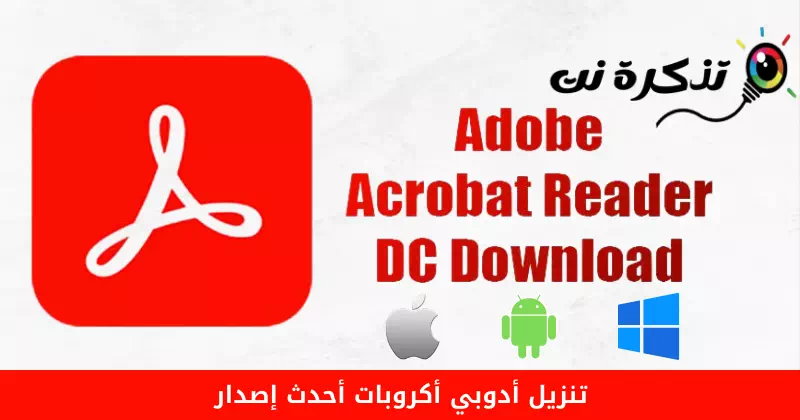Li vir girêdan hene Guhertoya Dawî ya Adobe Acrobat ji bo Windows-ê dakêşin.
Ger hûn karsaziyek serhêl dimeşînin an bi gelek pelên têkildar ên nivîsgehê re mijûl dibin, dibe ku hûn girîngiya pelan zanibin PDF. Bi salan, format bûye Pelê PDF Yek ji awayên herî ewledar ên parvekirina belgeyên serhêl.
Tiştê ecêb li ser PDF ew e ku daneyên ku tê de hatine hilanîn bi hêsanî nayên guhertin. Tewra heke hûn bixwazin pelek PDF-ê biguhezînin, ji we re serîlêdanek xwendevan û edîtorek PDF-ya taybetî hewce dike.
Niha bi sedan Serlêdanên PDF Reader serhêl. Lêbelê, di nav van hemîyan de, xuya dike ku Adobe Acrobat Reader DC Vebijarka çêtirîn e.
Adobe Acrobat Reader DC çi ye?
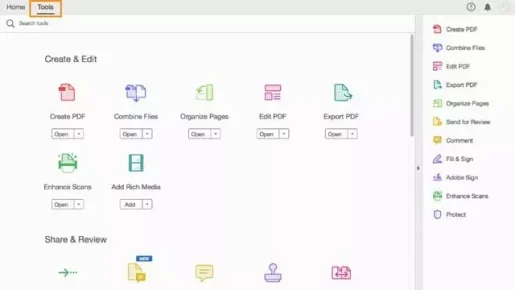
bernameyek amade bike Adobe Acrobat an jî bi Îngilîzî: Adobe Acrobat Reader DC Nermalava belaş ku pelên PDF-ê li ser komputera xwe temaşe bike, çap bike, îmze bike, parve bike û şîrove bike. Ji kerema xwe not bikin ku PDF Viewer Tenê ew dikare bi her cûre naveroka PDF-ê re veke û têkilî daynin.
Ev tê vê wateyê ku hûn dikarin wê bikar bînin da ku bi forman re têkilî daynin PDF وMultimedia Û hê çiqas bêtir. Tiştê herî balkêş ev bername ye Adobe Acrobat Reader DC girêdayî xizmetên Adobe Document Cloud (Adobe Document Cloud), dihêle hûn li ser her cîhazê bi pelên PDF-ê re bixebitin.
Têda heye bernameya adobe acrobat Di heman demê de guhertoyek premium jî heye ku gelek taybetmendiyan pêşkêşî dike. Bi guhertoya premium, hûn dikarin Pelên PDF-ê veguherînin Û gelek vebijarkên guherandinê û ewlehiyê bistînin.
Taybetmendiyên Adobe Acrobat
Niha ku hûn bernameyê dizanin Adobe Acrobat Reader Dibe ku hûn bixwazin taybetmendiyên wê bizanibin. Me hin taybetmendiyên çêtirîn ên bi we re parve kir Adobe Acrobat Reader DC. Werin em wê nas bikin.
PDFek çêbikin
Afirandina PDF tenê di nav de heye Adobe Acrobat DC pro. Ku guhertoya premium destûrê dide we (dayîn) ji bo afirandina pelên PDF. Di heman demê de, hûn dikarin wêne û pelan bi Adobe Acrobat DC veguherînin PDF-ê.
Formên PDF-ê dagirin û îmze bikin
bername dihewîne Adobe Acrobat Reader DC li ser amûrê Dagirin & îmze bikin Ew dihêle hûn bi hêsanî form an belgeyên PDF-ê dagirtin, îmzekirin û bişînin. Di heman demê de tijekirin û îmzekirina formên PDF-ê jî hêsan e Adobe AcrobatDC.
PDF-ê derxînin
Hûn dikarin bi bernameyek serhêl pelên PDF-ê veguherînin Word an Excel Adobe AcrobatDC. Pêdivî ye ku hûn amûra hinardekirinê û formata hinardekirinê hilbijêrin da ku pelê PDF-ê bi rengek din veguherînin.
Adobe Document Cloud
Ew guhertoya belaş pêşkêşî we dike Adobe Document Cloud 2 cîhê hilanînê GB. Hûn dikarin vê hilanîna pelê bikar bînin da ku pelên PDF-ê ji her cîhazek mobîl an sermaseyê hilînin. Di heman demê de, dane li hemî cîhazên weyên girêdayî têne hevdem kirin.
Pelên PDF-ê bibînin
Belê, bernameyek Adobe Acrobat Reader DC Ji bo dîtina pelên PDF-ê tê veqetandin. Di heman demê de ew serîlêdana dîtina PDF-ê ya herî populer e ku ji bo Windows, iOS, û Android-ê heye.
Vana hin ji wan taybetmendiyên çêtirîn û xweş bûn Adobe Acrobat Reader DC. Dema ku hûn sepanê bikar tînin hûn dikarin gelek taybetmendiyan bigerin. Ji ber vê yekê, di zûtirîn dem de dest bi karanîna bernameyê bikin.
Adobe Acrobat dakêşin
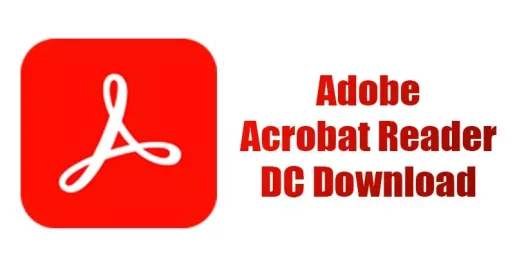
Naha ku hûn bi bernameyê re bi tevahî nas in Adobe Acrobat Reader DC Dibe ku hûn bixwazin nermalavê li ser komputera xwe saz bikin. Li ku derê Adobe heye Acrobat Reader DC Di du guhertoyan de: (Belaş û Pad).
Di heman demê de, hûn dikarin pelên sazkirinê yên serhêl û offline dakêşin. Heke hûn dixwazin bernameyek saz bikin Adobe Acrobat Li ser pergala we bêyî girêdana înternetê, çêtir e ku hûn kopiyek bikar bînin Adobe Acrobat Reader Offline Installer.
Bi heman awayî, heke pergalê gihîştina Înternetê heye, hûn dikarin sazkerê serhêl bikar bînin. Heke hûn dixwazin Adobe Acrobat li ser gelek pergalên saz bikin, çêtirîn e ku hûn bi pelê sazkirinê ya negirêdayî re bisekinin.

- Adobe Acrobat Reader DC dakêşin (Sazkerê negirêdayî).
- Adobe Acrobat Reader DC Pro dakêşin (guhertoya tevahî).
- wê bikeAdobe Acrobat Reader DC dakêşin (Internet saz bike).
- Zencîreya alternatîf a dakêşana Adobe Acrobat Reader.



Meriv çawa Adobe Acrobat Reader DC li ser Windows 10 saz dike?
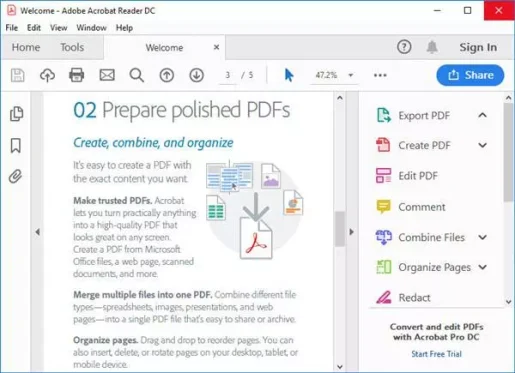
Dirêj bernameyek saz bikin Adobe Acrobat Reader DC Pêvajoya hêsan. Piştî dakêşana pelê, hûn hewce ne ku pelê sazkerê bimeşînin û rêwerzên ku li ber we li ser ekranê xuya dibin bişopînin.
Heke hûn dixwazin Adobe Acrobat Reader li ser pergalek din saz bikin, pelê sazkerê Adobe Acrobat Reader DC ya negirêdayî bi PenDrive veguhezînin komputera din, û serîlêdanê bimeşînin.
Dûv re, rêwerzên li ser ekranê bişopînin da ku sazkirinê temam bikin.
Ev rêber hemî li ser dakêşana Adobe Acrobat Reader ji bo hemî pergalên xebitandinê yên Windows, Mac û Android bû.
Di heman demê de dibe ku hûn bi fêrbûna di derbarê:
- Top 10 Serlêdanên PDF Reader ji bo iPhone û iPad-ê di sala 2022-an de
- Top 10 Serlêdanên PDF Reader ji bo Android-ê di sala 2022-an de
- Pdf nermalava xwendevanê pirtûkê dakêşin
- Top 10 Malperên Verastkirina PDF -ên Belaş ên 2022 -an
- Top 10 Serlêdanên Guherandinên PDF-ê yên Belaş ji bo Amûrên Android-ê
Em hêvî dikin ku hûn vê gotarê ji bo ku hûn pê zanibin kêrhatî bibînin Meriv çawa guhertoya herî dawî ya Adobe Acrobat dakêşîne. Di şîroveyan de nêrîn û ezmûna xwe bi me re parve bikin.